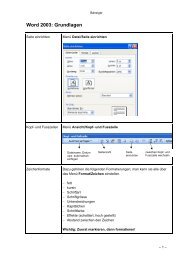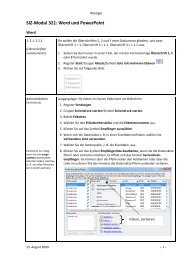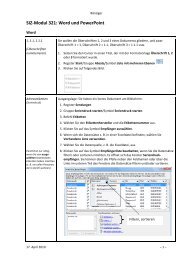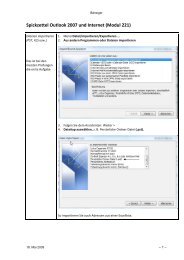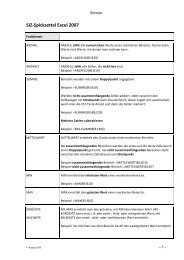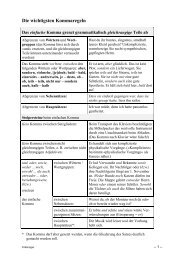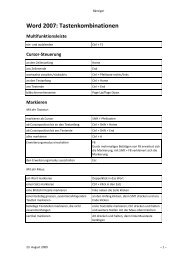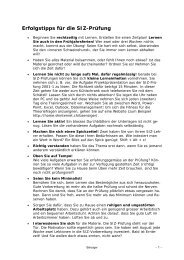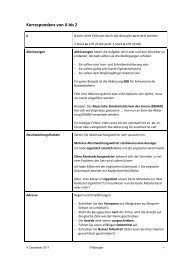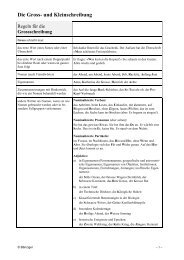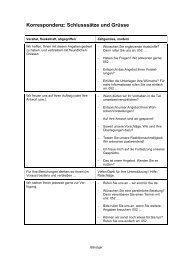Spickzettel Word - Rolf Bänziger
Spickzettel Word - Rolf Bänziger
Spickzettel Word - Rolf Bänziger
Erfolgreiche ePaper selbst erstellen
Machen Sie aus Ihren PDF Publikationen ein blätterbares Flipbook mit unserer einzigartigen Google optimierten e-Paper Software.
Bänziger<br />
9. Gruppe Felder schreiben und einfügen: Klicken Sie auf den Pfeil auf der<br />
Schaltfläche Seriendruckfeld einfügen<br />
Sie die Felder an den entsprechenden Stellen ein.<br />
10. Klicken Sie auf das Symbol Etiketten aktualisieren.<br />
und fügen<br />
11. Prüfen Sie das Ergebnis über die Symbole der Gruppe Vorschau Ergebnisse.<br />
12. Um die Etikettenbogen zu erstellen, klicken Sie in der Gruppe Fertig stellen auf<br />
das Symbol Fertig stellen und zusammenführen.<br />
13. Wählen Sie Einzelne Dokumente bearbeiten …<br />
Abschnitt einfügen<br />
Änderungen<br />
verfolgen<br />
1. Cursor positionieren<br />
2. Register Seitenlayout<br />
3. Gruppe Seite einrichten<br />
4. Schaltfläche Umbrüche/Abschnittsumbrüche (z. B. Fortlaufend)<br />
1. Register Überprüfen/Gruppe Nachverfolgung<br />
2. Klicken Sie auf den oberen Teil des Symbols Änderungen nachverfolgen (über<br />
den unteren Teil des Symbols können Sie gewisse Einstellungen vornehmen).<br />
Das Symbol wird hervorgehoben. (Um diese Funktion zu deaktivieren, klicken<br />
Sie erneut auf das Symbol.)<br />
Über die Symbole Annehmen und Ablehnen aus der Gruppe Änderungen<br />
bestimmen Sie, was mit den Änderungsvorschlägen passieren soll.<br />
Alle Änderungen annehmen oder ablehnen: Klicken Sie dazu auf den Pfeil neben<br />
dem Symbol und wählen Sie den entsprechenden Eintrag.<br />
Änderungen annehmen<br />
oder ablehnen<br />
Arbeitsgruppenvorlagenordner<br />
Um einen Ordner als Arbeitsgruppenvorlagenordner festzulegen, gehen Sie wie<br />
folgt vor:<br />
1. Office‐Menü/<strong>Word</strong>‐Optionen<br />
2. Kategorie Erweitert, dann ganz unten auf Dateispeicherorte klicken<br />
3. Arbeitsgruppenvorlagen markieren, dann auf Ändern klicken<br />
4. Den Ordner suchen und markieren, der die Vorlagen enthält<br />
5. Eingaben über OK abschliessen<br />
Kontrolle:<br />
1. Office‐Menü, dann auf Neu klicken<br />
2. Meine Vorlagen … anklicken<br />
13. April 2009 – 2 –